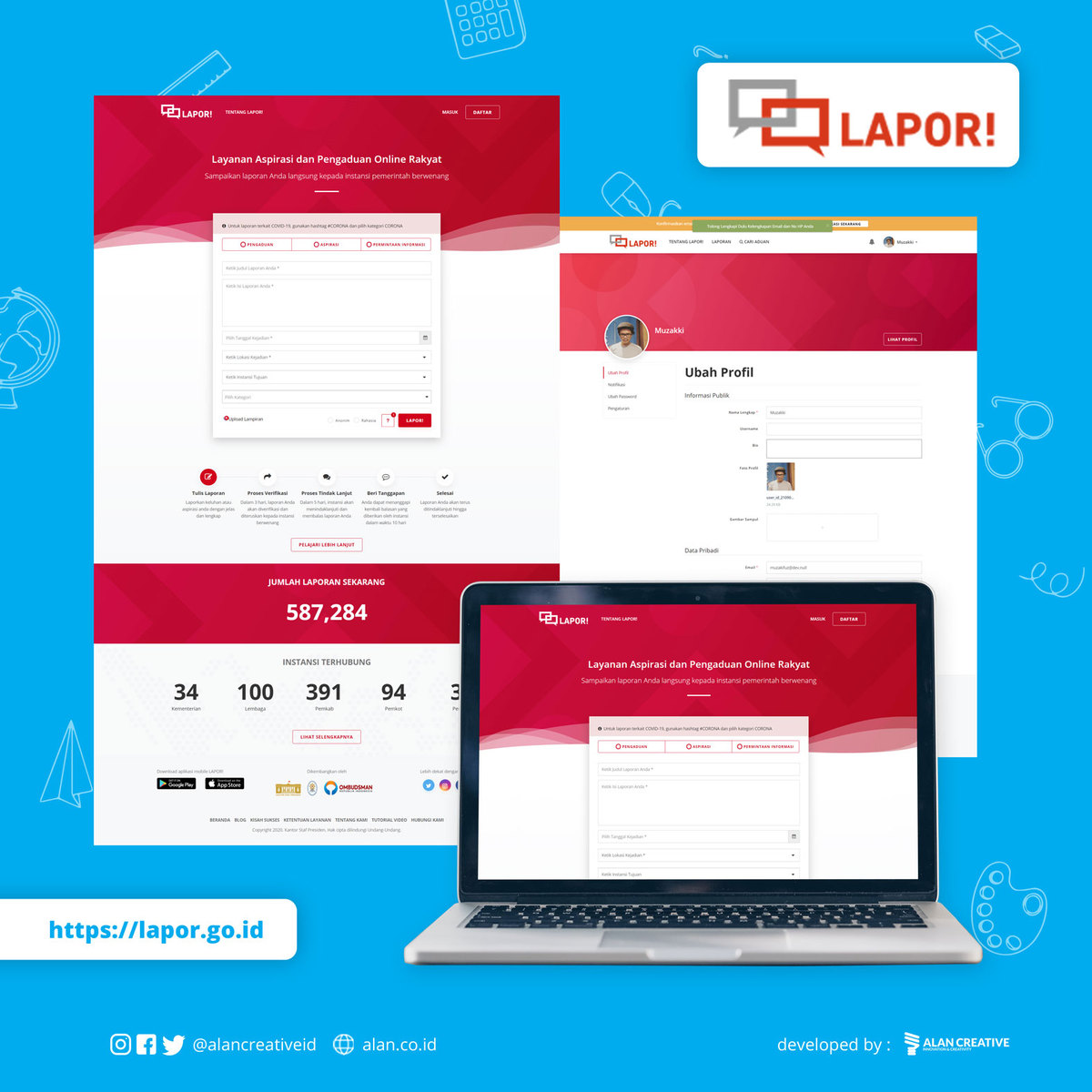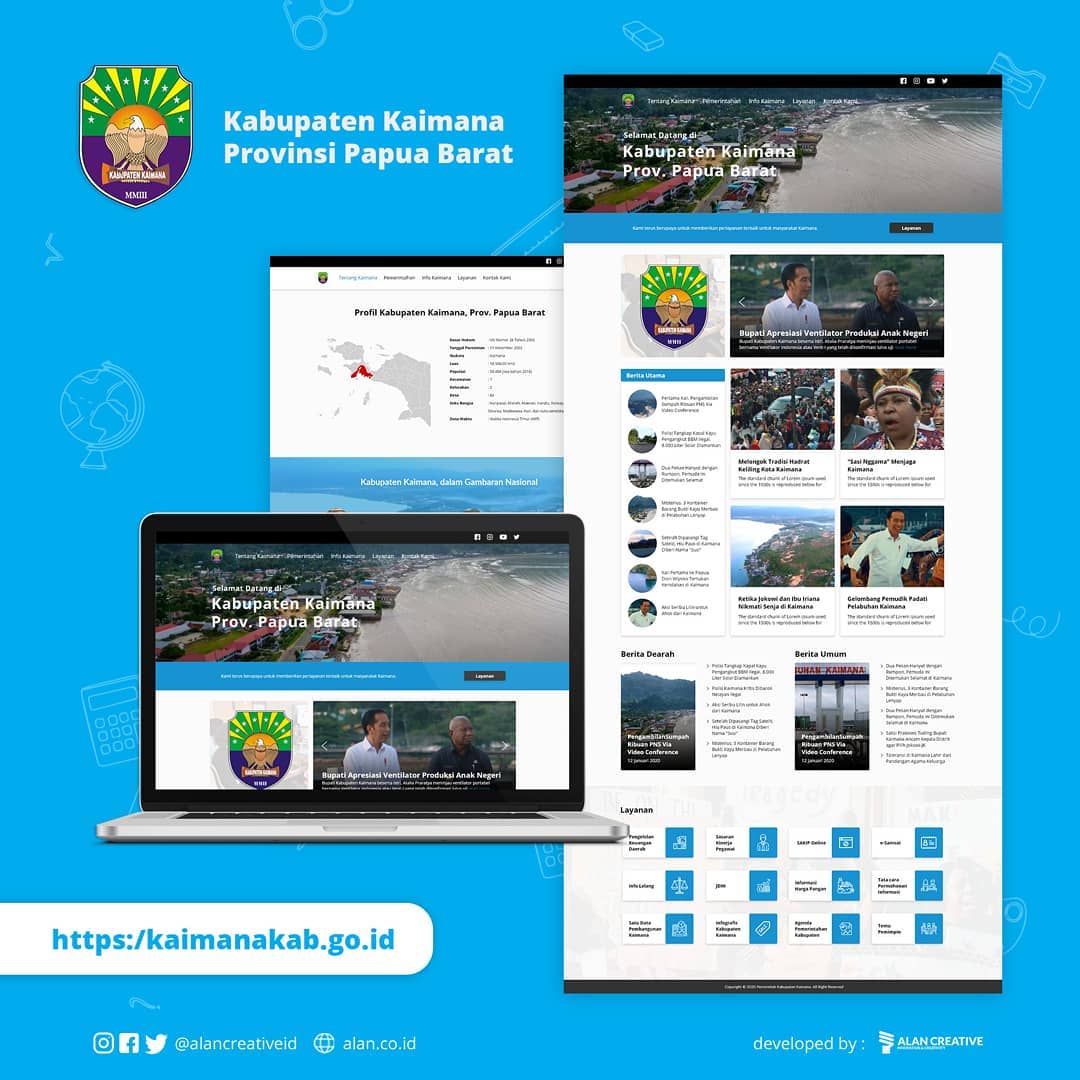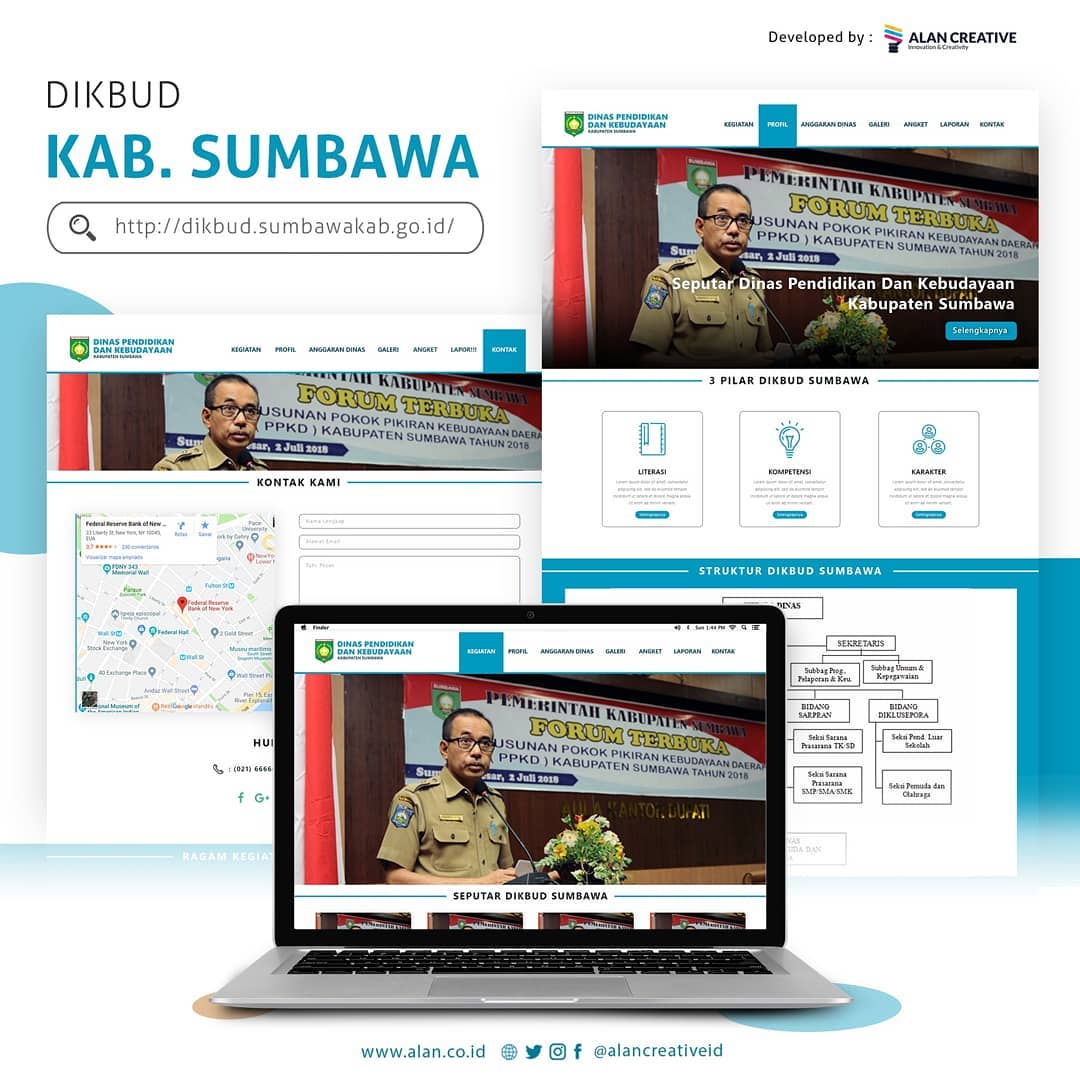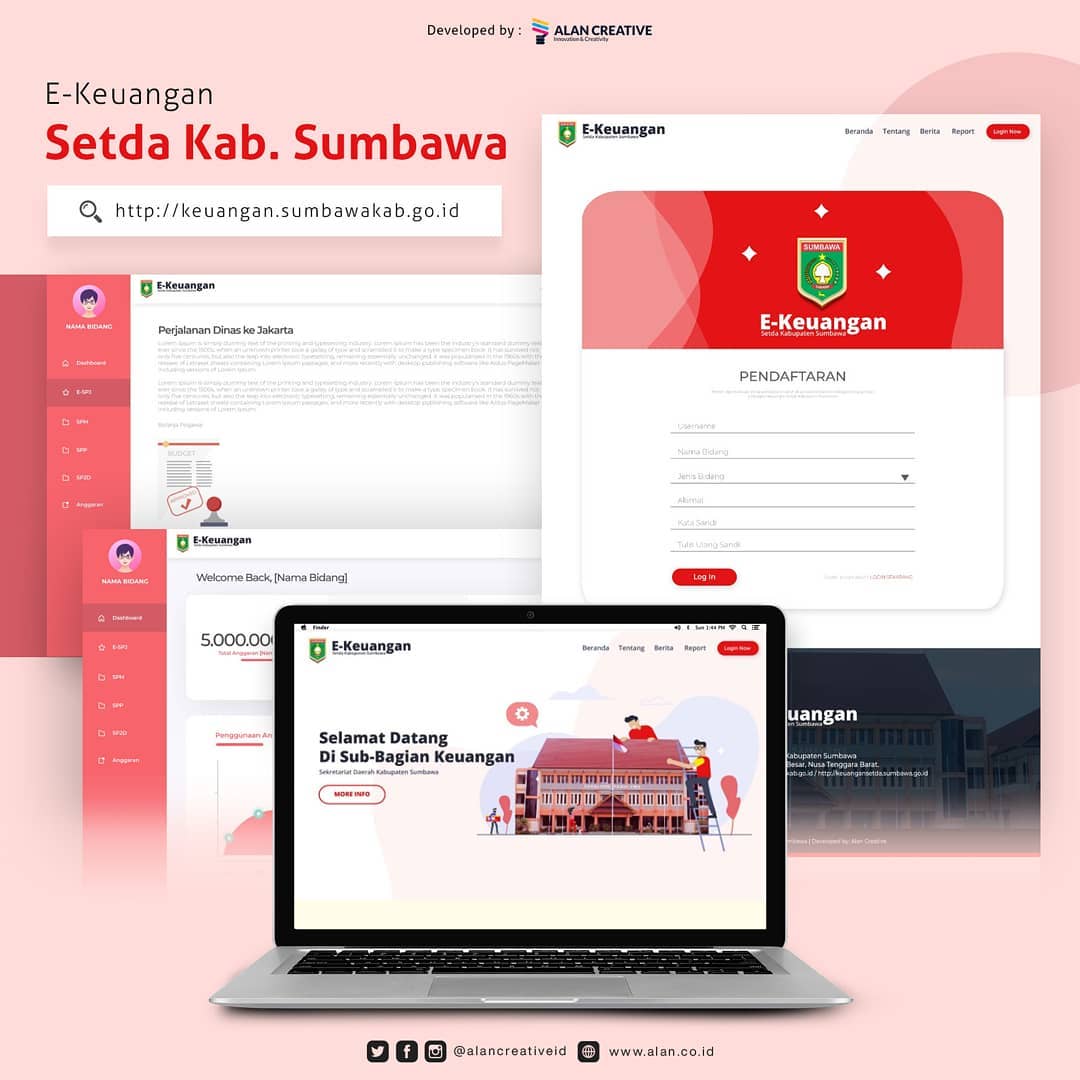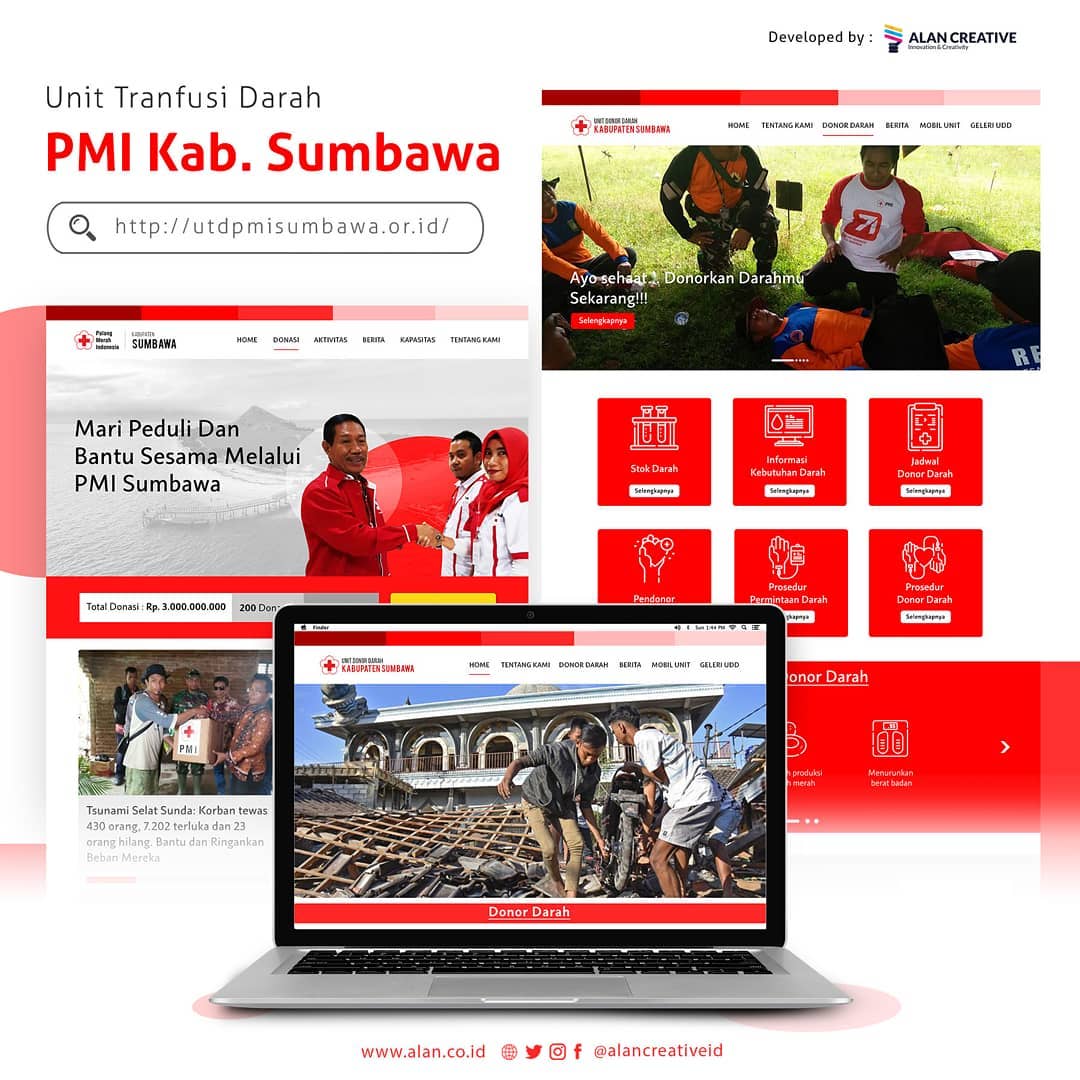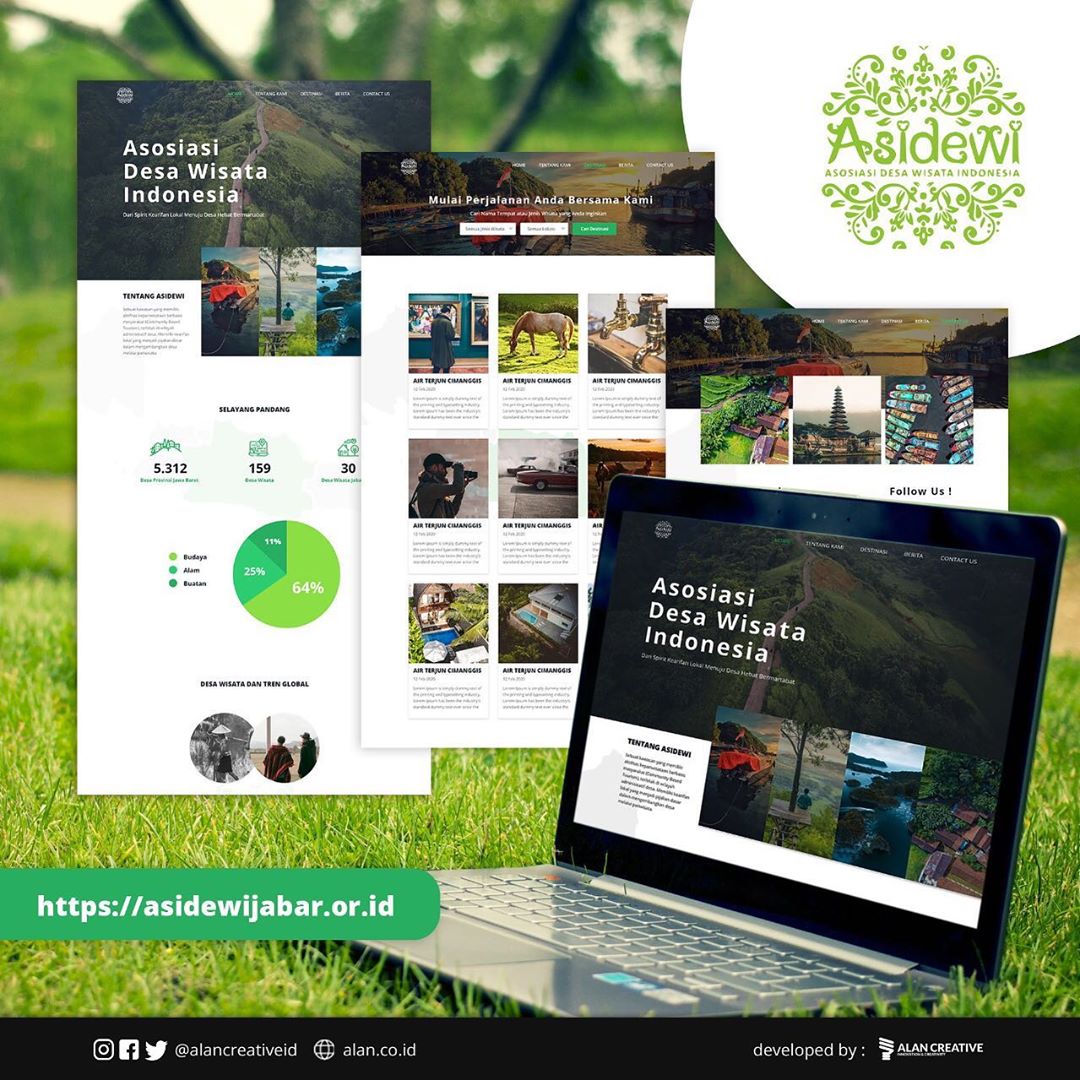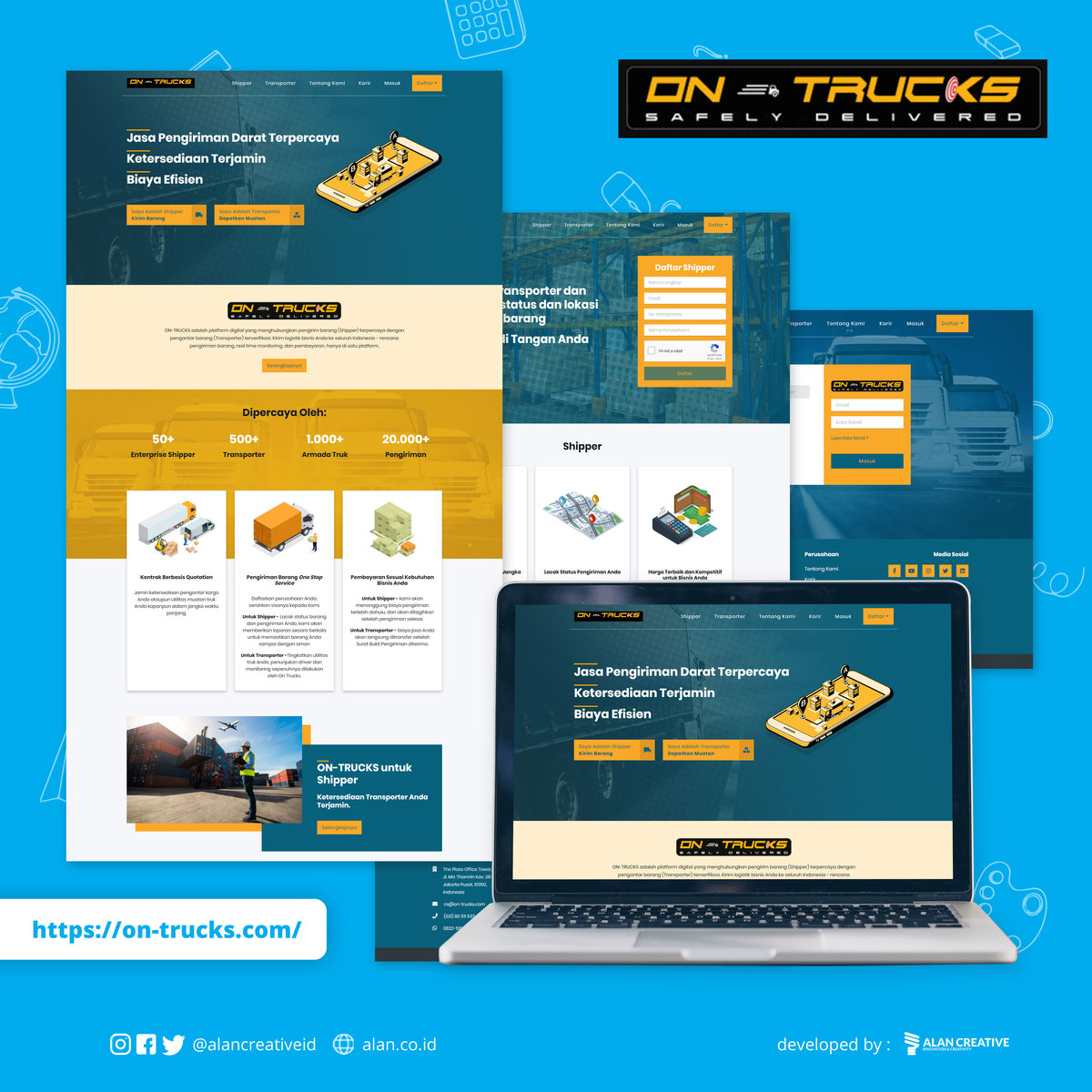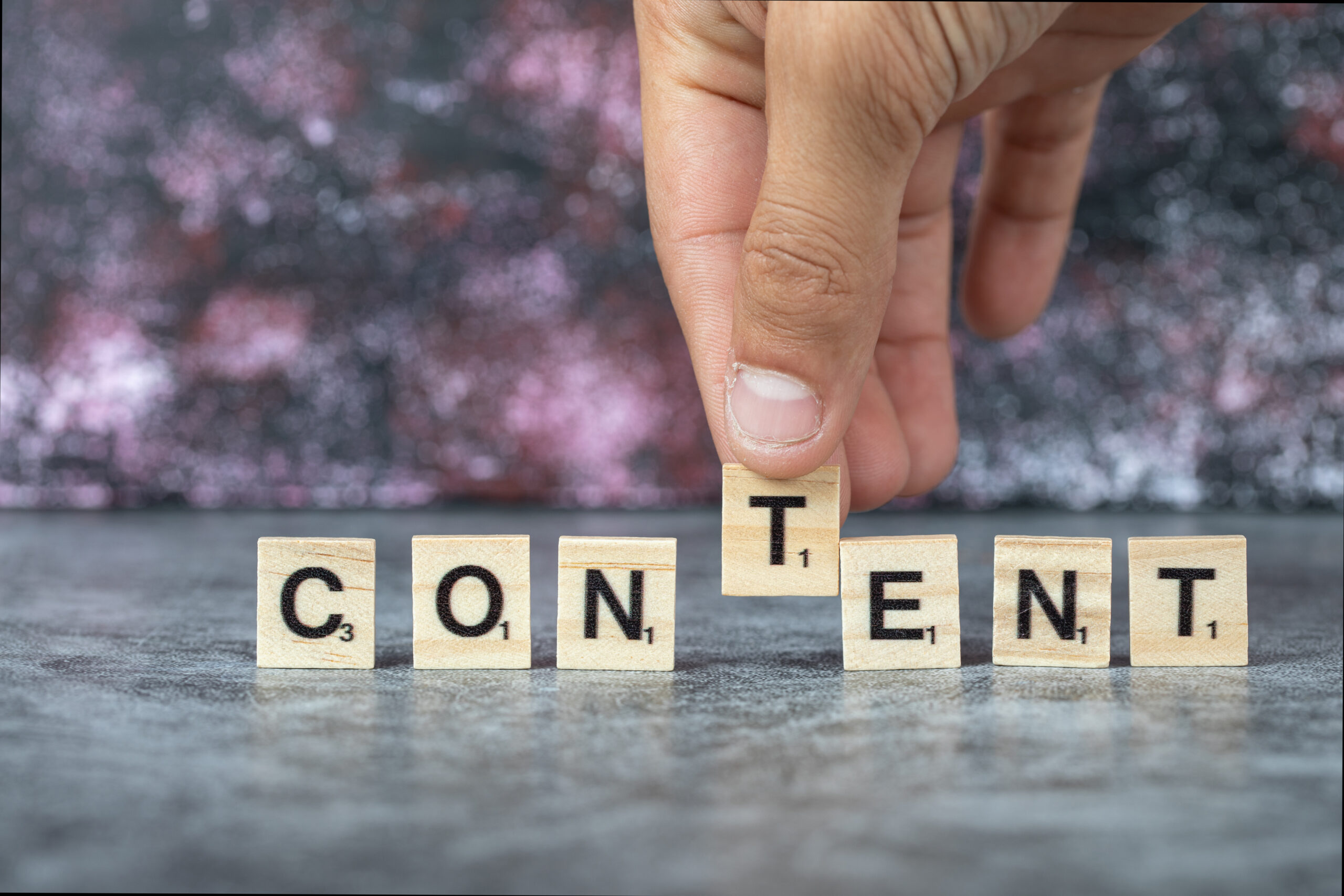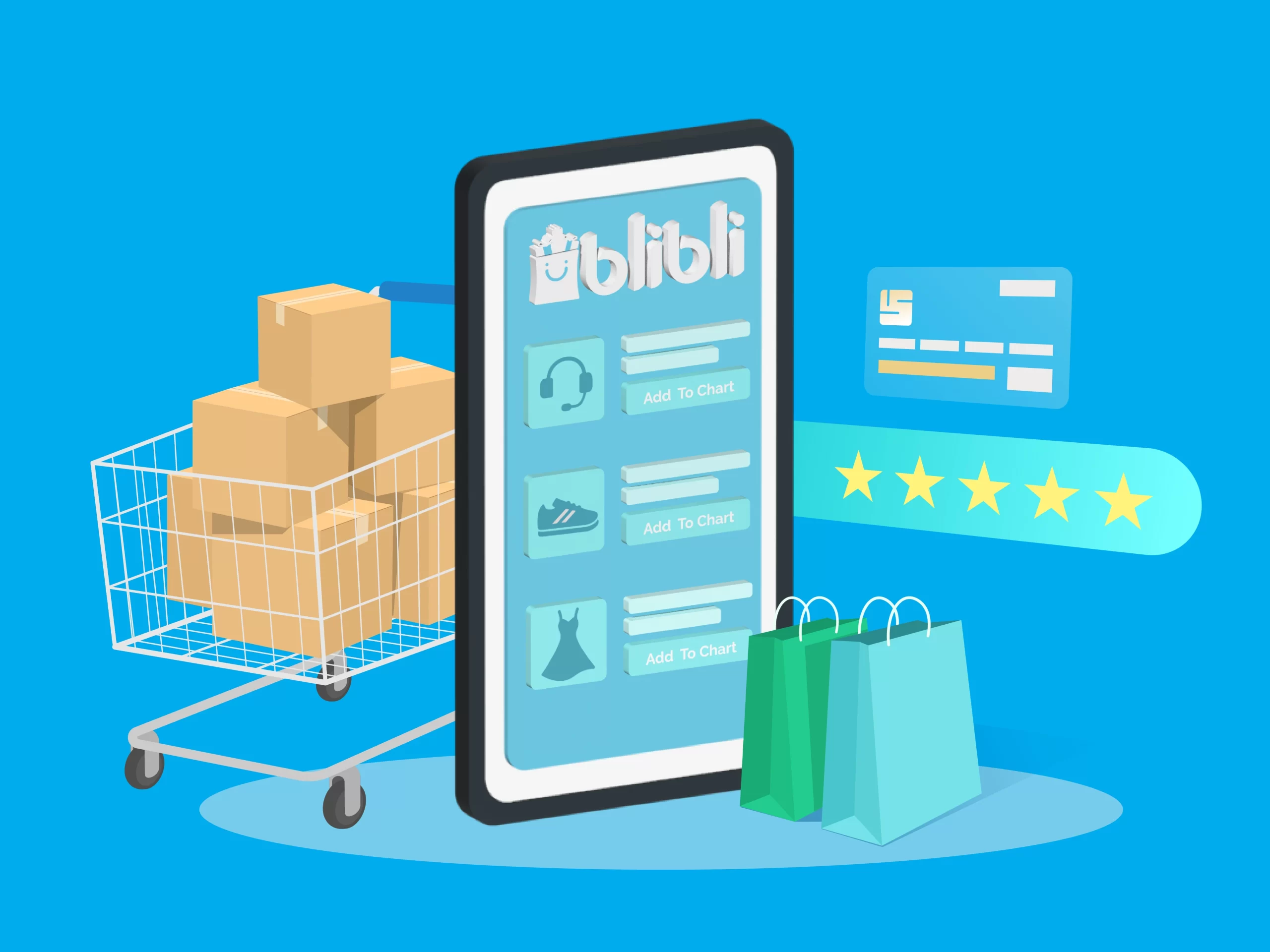Halo, Alan Lovers! Kamu sering kebingungan mengatur rumus di Google Sheet? Tenang saja, sekarang kita akan membahas cara mudah membuat rumus di aplikasi ini. No ribet dan pastinya mudah untuk diikuti.
Penasaran, gimana cara membuat rumus di aplikasi Google Sheet? Kuy, kita bahas sekarang….
Operator matematika yang ada di Google Sheet

Untuk membuat sebuah rumus di Google Sheet atau disebut juga SpreadSheet, kamu harus mengetahui terlebih dahulu lambang operasional yang ada di SpreadSheet.
SpreadSheet memiliki empat rumus dasar yaitu plus, minus, kali, bagi dan pangkat. Berikut lambang-lambang yang digunakan di SpreadSheet
- Tanda tambah (+)
- Tanda kurang (-)
- Perkalian (*)
- Pembagian (/)
- Pangkat (^)
Lambang-lambang ini digunakan saat kamu akan membuat rumus di SpreadSheet.
Baca juga: Mana yang Lebih Baik didahulukan, Google Ads atau SEO?
5 Cara mudah membuat rumus di SpreadSheet
Gimana cara mudah membuat rumus di SpreadSheet? Berikut beberapa 5 cara mudah dalam membuat rumus di SpreadSheet
1. Klik sel yang ingin kamu hitung

2. Kemudian ketik lambang (=) pada sel yang sudah diklik

3. Kamu bisa mulai menginput operasional matematika yang ingin kamu gunakan.

4. Kembali klik sel yang ingin dihitung

5. Setelah yakin dengan rumus yang kamu buat, kamu bisa klik enter atau tanda tambah di ujung fx

Rumus otomatis di SpreadSheet

Selain membuat rumus sendiri, kamu juga bisa menggunakan rumus otomatis yang disediakan aplikasi ini. Rumus-rumus ini sangat mudah digunakan.
Cara penggunaanya juga cukup mudah, kamu hanya perlu mengklik lambang fx yang ada di ujung bawah atau pun di atas. Kemudian, pilih rumus mana yang kamu butuhkan.
So, itulah cara mudah untuk membuat rumus di SpreadSheet. Tertarik untuk mencobanya sekarang? Buruan cobain sekarang besty….
Btw, sudah kenal Alan Creative belum? Yap, Alan Creative menyediakan banyak artikel informatif dan menarik, mulai dari digital marketing sampai media sosial. Pastinya pas banget buat temenin kamu belajar banyak hal. Gak percaya? Buruan kunjungin sekarang, dijamin gak nyesel deh. See you….